Цхронолапсе: Бесплатни софтвер за прављење Тиме Лапсе или Стоп Мотион видеа
Цхронолапсе(Chronolapse) је алатка отвореног кода за креирање временских интервала на Виндовс(Windows) -у , коришћењем снимака екрана, веб камера или чак обоје у исто време. Функције као што су прилагођена фреквенција, напомене, различити видео кодеци итд. чине укупну функционалност програма много бољом. Овај алат се може користити за одржавање записа или неке врсте дневника који би вам дао све информације о томе шта се радило у одређеном тренутку.
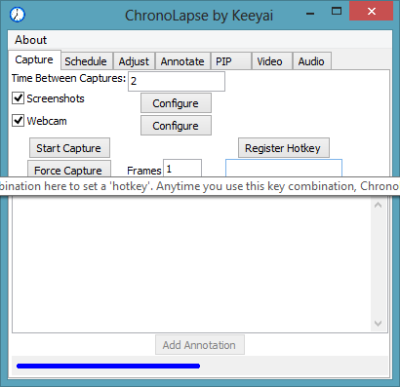
Направите Тиме Лапсе(Create Time Lapse) или Стоп Мотион видео(Stop Motion Video)
Цхронолапсе(Chronolapse) је веома једноставан за руковање и коришћење, потребно је само да конфигуришете неколико ствари. Су:
- Учесталост(Frequency) : Морате да подесите колико често софтвер треба да снима радну површину
- Снимци екрана или веб камера(Screenshots or Webcam) : Имате је 'укључено' између или снимака екрана или веб камере. Можете чак и да изаберете „Оба“, тако да програм може истовремено да сними веб камеру и екран рачунара.
- Снимци екрана(Screenshots) : За снимке екрана(Screenshots) , потребно је да изаберете фасциклу ' Сачувај(Save) ' – мислим на фасциклу у коју треба да се чувају датотеке. Осим фасцикле Сачувај(Save) , можете да подесите и формат датотеке, префикс (File)датотеке(File Prefix) и величину слике. Такође постоји опција за снимање два монитора у исто време.
- Веб камера(Webcam) : За веб камере можете да конфигуришете префикс (File Prefix)датотеке(File) , формат датотеке и фасциклу(Save) за чување. Пре него што наставите, можете чак и тестирати веб камеру из самог програма.
Када завршите са свим овим подешавањима, можете кликнути на дугме Старт Цаптуре(Start Capture) да бисте омогућили програм у режиму снимања(Capture Mode) . Можете чак и да користите Форце Цаптуре(Force Capture) тако да можете да снимите снимке екрана вашег рачунара у било ком тренутку.
Доступне су и функције планирања. Такође можете заказати снимање тако што ћете унети време почетка и завршетка. Када се закаже, програм ће аутоматски почети да снима радну површину за унети временски период.
Програм долази са уграђеним пакетом за промјену величине слике. За ово ћете морати да изаберете изворну фасциклу и излазну фасциклу. Такође ћете морати да унесете димензије које треба применити на серију. Не само да мењате величину – можете чак и да ротирате слике у групи. Ротација се може извршити само под угловима од 45, 90, 135, 180, 225, 270 и 315 степени.
Напомене су још једна сјајна карактеристика овог софтвера, али изгледа као мало тежак процес. Да бисте додали напомене сликама, прво морате да креирате датотеку са напоменама користећи режим снимања, а затим да изаберете изворну, а затим одредишну фасциклу. Можете лако да прилагодите фонтове и величине. Можете одабрати локације, подешавања сенки, сва друга општа подешавања.
Такође можете креирати видео записе из колекције снимака екрана које је направио софтвер. Можете да креирате видео записе у различитим форматима, па чак и да им додате аудио записе.
Цхронолапсе преузимање
Цхронолапсе(Chronolapse) је одличан услужни програм са невероватним карактеристикама. Кликните овде(Click here)(Click here) да преузмете Цхронолапсе.
Related posts
Како измерити време реакције у оперативном систему Виндовс 11/10
Претворите АВЦХД у МП4 помоћу ових бесплатних претварача за Виндовс 11/10
Направите АВИ видео од сликовних датотека користећи МакеАВИ за Виндовс
Зауставите аутоматско ажурирање Виндовс 10 помоћу Ву10Ман-а
Вин Упдате Стоп: Онемогућите ажурирања за Виндовс на Виндовс 10
Најбољи бесплатни софтвер за видео конференције за Виндовс 11/10
Цхамелеон софтвер мења позадину у зависности од временских услова
Креирајте једноставне белешке помоћу ПеперНоте-а за Виндовс 10
Најбољи бесплатни софтвер ИСО Моунтер за Виндовс 11/10
Користите временску машину за дозволе да бисте уклонили грешке у приступу датотекама
Конвертујте своје омиљене видео записе помоћу 500. Видео Цонвертер-а за Виндовс 10
Најбољи софтвер и хардвер Битцоин новчаници за Виндовс, иОС, Андроид
Б1 Фрее Арцхивер: Софтвер за архивирање, компресију, екстракцију за ПЦ
Апликација Тиме Лапсе Цреатор за Виндовс 10 из Мицрософт продавнице
Конвертор докумената: Конвертујте ДОЦ, ПДФ, ДОЦКС, РТФ, ТКСТ, ХТМЛ датотеке
ХандБраке, бесплатни алат за конверзију ДВД видео записа са више нити
ГИГАБИТЕ ЛАН Оптимизер нуди интелигентно управљање мрежом
Виндовс Еаси Свитцхер вам омогућава да прелазите између прозора исте апликације
Зауставите аутоматску репродукцију видео записа на веб локацијама
Ицецреам Видео Едитор за Виндовс подржава 4К видео уређивање
